Adobe Acrobat Reader 簽名 PDF 在手機上就能完成,免印出、免電腦輕鬆完成數位簽名
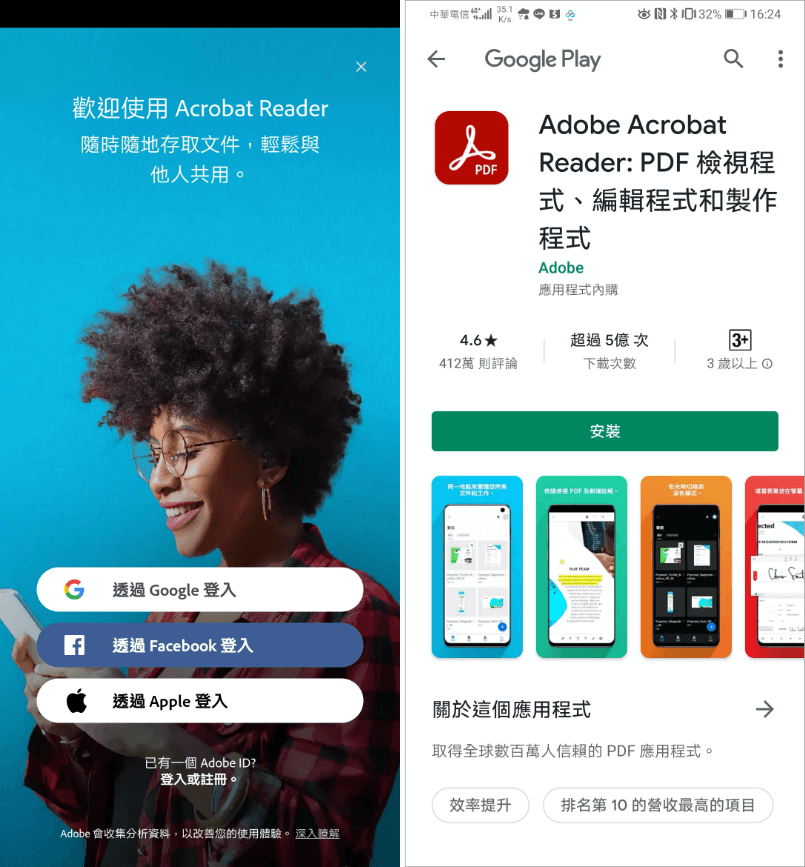 Adobe Acrobat 在 Android 及 iOS 系統均有上架,文章後方準備好連結啦,點擊可直接下載安裝。開啟後雖然會先跳出登入畫面,不過點擊右上方的 X 按鈕跳過也可以使用今天要分享的簽名功能。
Adobe Acrobat 在 Android 及 iOS 系統均有上架,文章後方準備好連結啦,點擊可直接下載安裝。開啟後雖然會先跳出登入畫面,不過點擊右上方的 X 按鈕跳過也可以使用今天要分享的簽名功能。 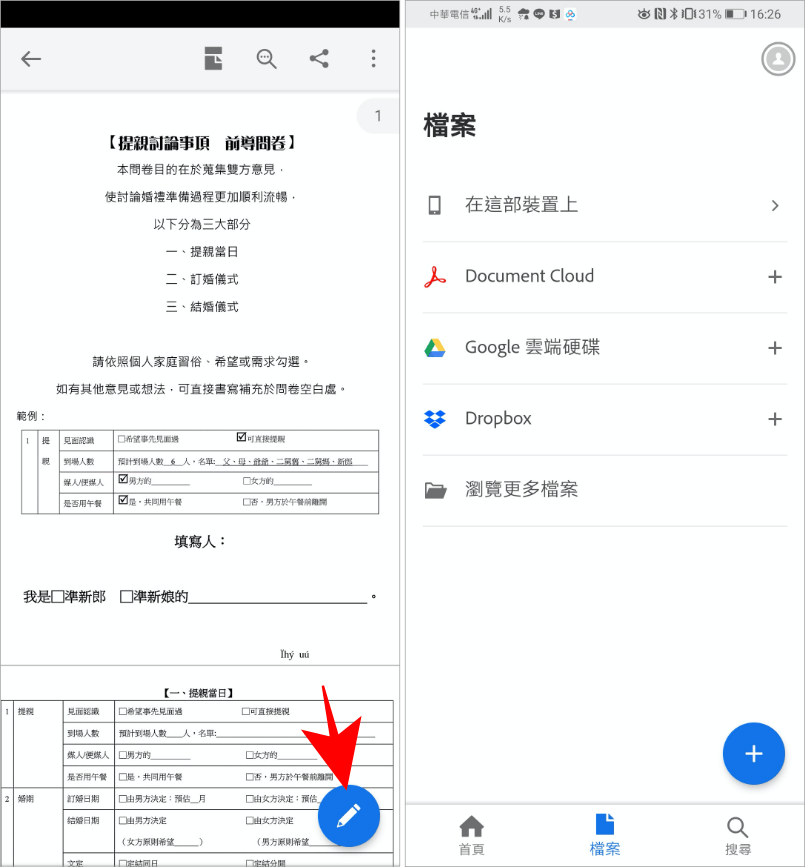 首先點擊底部的「檔案」,找到手機內部需要簽署的 PDF 檔。開啟之後按下右下方藍色「鉛筆」按鈕。
首先點擊底部的「檔案」,找到手機內部需要簽署的 PDF 檔。開啟之後按下右下方藍色「鉛筆」按鈕。 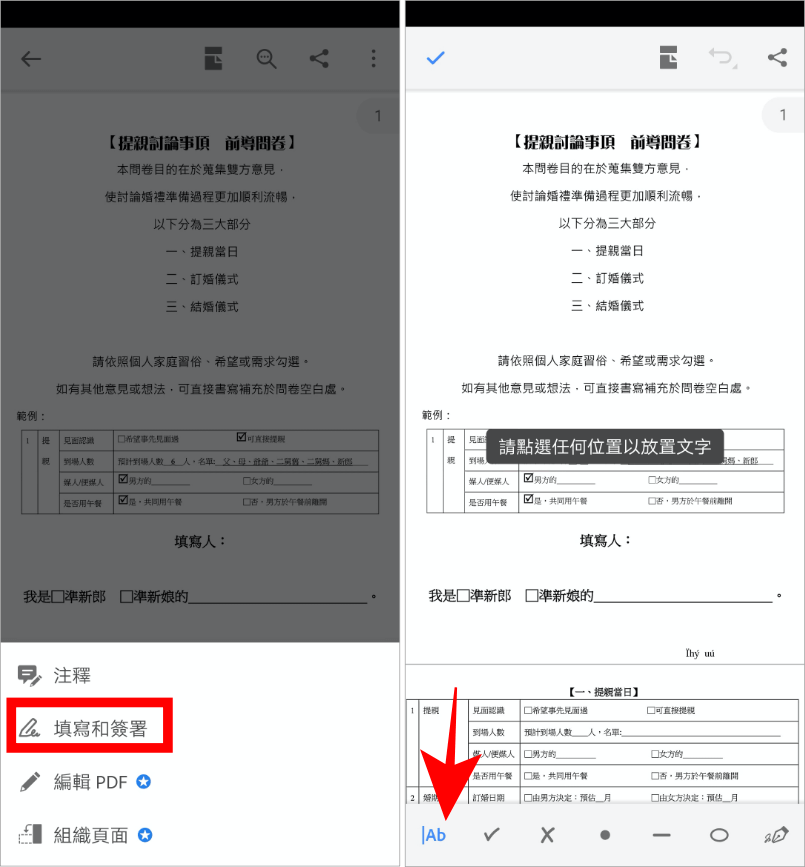 找到「填寫和簽署」,點擊下方「AB」圖示,並點 PDF 文件中需要簽名的位置。
找到「填寫和簽署」,點擊下方「AB」圖示,並點 PDF 文件中需要簽名的位置。 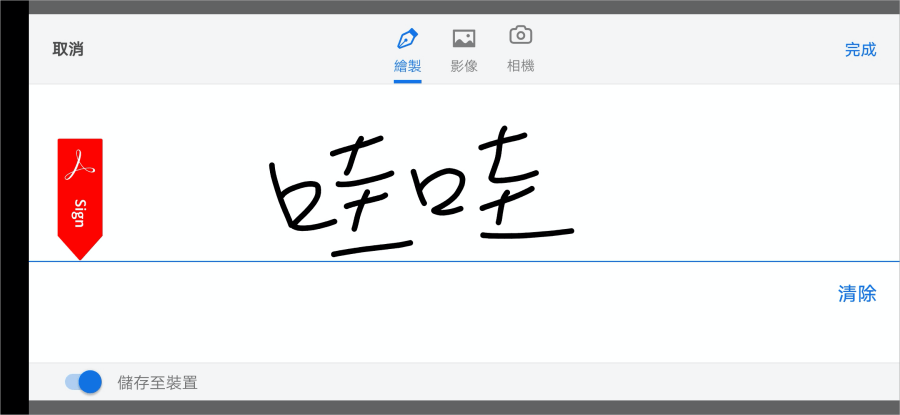 接著就可以開始進行簽名囉,簽名後按下「完成」,預設的設定是這個簽名會儲存起來,若有多個文件需要簽名,下次就不必再手寫一次,直接把簽名檔案匯入就可以了。
接著就可以開始進行簽名囉,簽名後按下「完成」,預設的設定是這個簽名會儲存起來,若有多個文件需要簽名,下次就不必再手寫一次,直接把簽名檔案匯入就可以了。 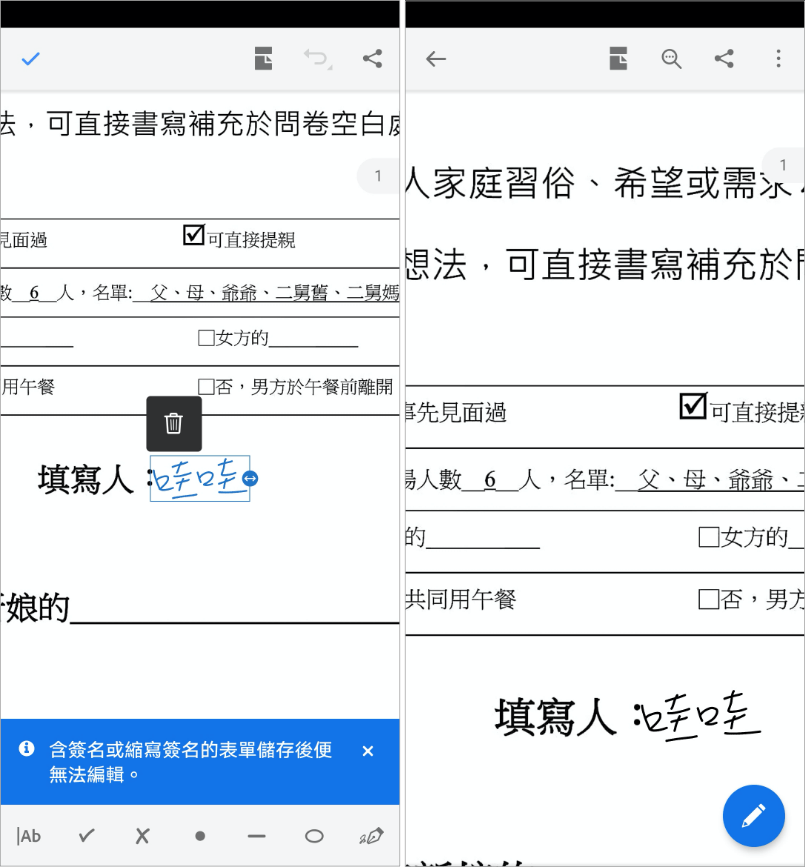 最後儲存 PDF 檔案就完成簽名囉,方便到不需打開電腦就能完成。剛剛有看到 Adobe Acrobat 也有 PDF 編輯選項,不過編輯功能為付費功能,每月需要 333 元訂閱才能夠編輯,不過各位若只是要簽名 PDF 文件的話,Adobe Acrobat 就非常實用囉。下載:
最後儲存 PDF 檔案就完成簽名囉,方便到不需打開電腦就能完成。剛剛有看到 Adobe Acrobat 也有 PDF 編輯選項,不過編輯功能為付費功能,每月需要 333 元訂閱才能夠編輯,不過各位若只是要簽名 PDF 文件的話,Adobe Acrobat 就非常實用囉。下載:Adobe Acrobat(Google Play 下載)
Adobe Acrobat(App Store 下載)

